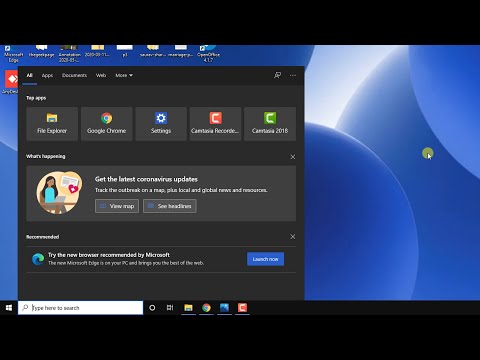Kao što je prije navedeno, LVM je sloj apstrakcije između vašeg operativnog sustava i fizičkih tvrdih diskova. Što to znači jest da tjelesni tvrdi diskovi i particije više nisu vezani za tvrde diskove i particije na kojima žive. Umjesto toga, tvrdi pogoni i particije koje vaš operativni sustav vidi mogu biti bilo koji broj zasebnih tvrdih diskova koji se skupljaju zajedno ili u softverskom RAID-u.
Za upravljanje LVM-om postoje GUI alati koji su dostupni, ali da biste stvarno razumjeli što se događa s vašom LVM konfiguracijom, vjerojatno je najbolje znati što su alati naredbene retke. To će biti osobito korisno ako upravljate LVM-om na poslužitelju ili distribuciji koja ne nudi GUI alate.
Većina naredbi u LVM vrlo su slične jedna drugoj. Svaka valjana naredba prethodi jedan od sljedećih:
- Fizički volumen = pv
- Grupa veličine = vg
- Logički volumen = lv
Fizičke naredbe za volumen su za dodavanje ili uklanjanje tvrdih diskova u skupinama glasnoće. Naredbe za grupu glasnoće služe za mijenjanje apstraktnog seta fizičkih particija koje se prikazuju vašem radu u logičkim količinama. Logičke glasnoće naredbi će predstaviti grupe glasnoće kao particije, tako da vaš operativni sustav može koristiti određeni prostor.
Preuzimanje LVM varalica
Da bismo vam pomogli razumjeti koje su naredbe dostupne za svaki prefiks, napravili smo LVM varalicu. Mi ćemo pokriti neke od naredbi u ovom članku, ali još uvijek postoji mnogo toga što možete učiniti da se ovdje neće pokriti.
Sve naredbe na ovom popisu trebaju se izvoditi kao root jer mijenjate postavke širine sustava koje će utjecati na cijeli stroj.

Kako pregledati trenutne LVM informacije
Prva stvar koju biste možda trebali učiniti je provjeriti kako je postavljen vaš LVM.
s
i
display
naredbe rade s fizičkim volumenima (pv), grupama volumena (vg) i logičkim volumenima (lv) pa je to dobro mjesto za početak prilikom pokušaja otkrivanja trenutnih postavki.
display
naredba će oblikovati podatke tako da je lakše razumjeti od
s
naredba. Za svaku naredbu vidjet ćete naziv i put pv / vg, a također treba dati informacije o slobodnom i upotrebljenom prostoru.

Najvažnije informacije bit će PV naziv i VG naziv. S tim dvama informacijama možemo nastaviti s radom na postavljanju LVM-a.
Stvaranje logičkog volumena
Logičke jedinice su particije koje vaš operativni sustav koristi u LVM-u. Za stvaranje logičkog volumena prvo trebamo imati fizičku skupinu glasnoće i glasnoće. Evo svih koraka potrebnih za stvaranje novog logičkog volumena.
Stvorite fizički volumen
Počet ćemo ispočetka s novim hard diskom bez particija i informacija na njemu. Započnite s pronalaženjem diska na kojem ćete raditi. (/ dev / sda, sdb, itd.)
Napomena: Zapamtite da će sve naredbe biti pokrenute kao root ili dodavanjem 'sudo' na početak naredbe.
fdisk -l
Ako vaš tvrdi disk nikada nije formatiran ili particioniran prije nego što vjerojatno vidite nešto slično u izlazu fdisk. Ovo je sasvim u redu jer ćemo stvarati potrebne particije u sljedećim koracima.

Postoji mnoštvo alata koji mogu stvoriti novu particiju pomoću grafičkog korisničkog sučelja, uključujući Gparted, no budući da terminal već ima otvoren, koristit ćemo fdisk za stvaranje potrebne particije.
Iz tipa terminala slijedeće naredbe:
fdisk /dev/sdb
Ovo će vas staviti u poseban fdisk prompt.

Upozorenje: Sljedeći koraci oblikovat će vaš hard disk. Prije nego što poduzmete ove korake, nemojte imati nikakve informacije na ovom tvrdom disku.
-
n
= stvoriti novu particiju
-
p
= stvara primarnu particiju
-
1
= čini particiju prvi na disku
Pritisnite dvaput da biste prihvatili zadani prvi cilindar i zadnji cilindar.

-
t
= promjena vrste particije
-
8e
= promjene vrste LVM particije

-
p
= pregledajte postavke particije kako bismo mogli pregledati prije pisanja promjena na disku
-
w
= upisati promjene na disk

Nakon tih naredbi, fdisk prompt trebao izaći i vratit će se u upakiranu brzinu svog terminala.
Unesi
pvcreate /dev/sdb1
stvoriti fizički volumen LVM na particiji koju smo upravo stvorili.
Možda se pitate zašto nismo formatirali particiju datotekom, ali ne brinite, taj korak dolazi kasnije.

Kreiraj grupu glasnoće
Sada kada imamo određenu particiju i stvorimo fizički volumen, moramo stvoriti grupu glasnoće. Srećom, ovo traži samo jednu naredbu.
vgcreate vgpool /dev/sdb1

Napravite logični volumen
Za izradu logičkog volumena koji će koristiti LVM:
lvcreate -L 3G -n lvstuff vgpool

Oblikujte i ugradite logičku jedinicu
Jedan zadnji korak je oblikovanje novog logičkog volumena s datotečnim sustavom. Ako želite pomoć pri odabiru Linux datotečnog sustava, pročitajte kako to može vam pomoći odabrati najbolji datotečni sustav za vaše potrebe.
mkfs -t ext3 /dev/vgpool/lvstuff

mkdir /mnt/stuff
mount -t ext3 /dev/vgpool/lvstuff /mnt/stuff

Promjena veličine logičkog volumena
Jedna od prednosti logičkog volumena je da svoje dionice možete fizički povećati ili smanjiti bez premještanja svega na veći tvrdi disk. Umjesto toga, možete dodati novi tvrdi disk i proširiti svoju grupu glasnoće u letu. Ili ako imate tvrdi disk koji se ne koristi, možete ga ukloniti iz skupine glasnoće kako biste smanjili svoj logički volumen.
Postoje tri osnovna alata za izradu fizičkih volumena, volumnih skupina i logičkih volumena veći ili manji.
Napomena: Svaku od tih naredbi trebat će prethoditi pv, vg ili lv ovisno o tome s kojim radite.
-
resize
- može smanjiti ili proširiti fizičke volumene i logičke volumene, ali ne i skupine volumena
-
extend
- može povećati volumen grupe i logički volumen, ali ne i manji
-
reduce
- može napraviti volumen grupe i logički volumeni manji, ali ne i veći
Prošetimo primjerom kako dodati novi tvrdi disk na logički volumen "lvstuff" koji smo upravo stvorili.
Instalirajte i formatirajte novi tvrdi disk
Da biste instalirali novi tvrdi disk, slijedite gornje korake da biste stvorili novu particiju i dodali je vrstu particije na LVM (8e). Zatim upotrijebite pvcreate da biste stvorili fizički volumen koji LVM može prepoznati.
Dodajte novi tvrdi disk u grupu glasnoće
Za dodavanje novog tvrdog diska u grupu za glasnoću trebate samo znati koja je nova particija / dev / sdc1 u našem slučaju i naziv skupine glasnoće kojoj želite dodati.
To će dodati novi fizički volumen u postojeću skupinu glasnoće.
vgextend vgpool /dev/sdc1

Produžite logičku količinu
Da biste promijenili veličinu logičkog volumena, moramo reći koliko želimo proširiti veličinom umjesto uređaja. U našem primjeru upravo smo dodali 8 GB tvrdi disk na našu 3 GB vgpoolu. Da bi taj prostor bio koristan, možemo koristiti lvextend ili lvresize.
lvextend -L8G /dev/vgpool/lvstuff

lvextend -L+3G /dev/vgpool/lvstuff

Proširivanje datotečnog sustava
Logični volumen je 11 GB, ali datotečni sustav na tom volumenu još uvijek iznosi samo 3 GB. Kako bi sustav datoteka koristio cijelu 11 GB, morate koristiti naredbu resize2fs. Samo pokažite resize2fs na 11 GB logički volumen i učinit će vam čaroliju za vas.
resize2fs /dev/vgpool/lvstuff

Napomena: Ako upotrebljavate neki drugi datotečni sustav osim ext3 / 4, pogledajte alate za promjenu veličine resursa datoteka.
Shrink Logical Volume
Ako ste htjeli ukloniti tvrdi disk iz skupine glasnoće, morat ćete slijediti gore navedene korake obrnutim redoslijedom, a umjesto toga upotrijebite lvreduce i vgreduce.
- promijenite veličinu datotečnog sustava (svakako premjestite datoteke na sigurnu površinu tvrdog diska prije promjene veličine)
- smanjiti logički volumen (umjesto + proširiti možete također koristiti - smanjiti po veličini)
- uklonite tvrdi disk iz skupine glasnoće pomoću vgreduce
Izrada sigurnosne kopije logičkog volumena
Snimke su značajka koja dolazi s nekim novijim naprednim datotečnim sustavima, no ekst3 / 4 nema mogućnost snimanja snimaka u letu. Jedna od najcjenjenijih stvari o LVM snimkama jest da vaš datotečni sustav nikada nije preuzet offline, a možete imati onoliko koliko želite bez preuzimanja dodatnog prostora na tvrdom disku.

Da bismo stvorili snimku, moramo stvoriti novi logički volumen s dovoljno slobodnog prostora za držanje novih informacija koje će biti napisane logičkom volumenu dok napravimo sigurnosnu kopiju. Ako pogon nije aktivno napisan, možete koristiti vrlo malu količinu prostora za pohranu. Kada završimo s našom rezervacijom, uklonit ćemo privremeni logični volumen i izvorni logični volumen nastavit će se kao normalno.
Izradi novu snimku
Da biste stvorili snimku lvstuff, upotrijebite lvcreate naredbu kao prije, ali koristite -s.
lvcreate -L512M -s -n lvstuffbackup /dev/vgpool/lvstuff

Postavite novu snimku
Kao i prije, moramo stvoriti točku montiranja i montirati novu snimku tako da možemo kopirati datoteke iz njega.
mkdir /mnt/lvstuffbackup
mount /dev/vgpool/lvstuffbackup /mnt/lvstuffbackup

Kopiraj snimku i brisanje logičkog volumena
Sve što ste ostavili učiniti je kopirati sve datoteke s / mnt / lvstuffbackup / na vanjski tvrdi disk ili ga tar up tako da je sve u jednoj datoteci.
Napomena: tar -c će stvoriti arhivu i -f će reći naziv mjesta i datoteke arhive. Za pomoć pri korištenju naredbe tar
man tar
na terminalu.
tar -cf /home/rothgar/Backup/lvstuff-ss /mnt/lvstuffbackup/

Nakon završetka sigurnosne kopije, isključite glasnoću i uklonite privremeni snimak.
umount /mnt/lvstuffbackup lvremove /dev/vgpool/lvstuffbackup/

Brisanje logičkog volumena
Da biste izbrisali logičku jedinicu, najprije morate provjeriti je li glasnoća uklonjena, a zatim ga možete upotrijebiti za brisanje.Također možete ukloniti skupinu glasnoće nakon brisanja logičkih volumena i fizičkog volumena nakon brisanja grupe glasnoće.
Ovdje su sve naredbe pomoću volumena i grupa koje smo stvorili.
umount /mnt/lvstuff lvremove /dev/vgpool/lvstuff vgremove vgpool pvremove /dev/sdb1 /dev/sdc1